Как да промените езика на компютъра (Windows 7): от клавиатурата на системата
Днес ще разговаряме с вас как да промените езика на компютъра. Windows 7 ни предлага няколко възможности. Вярно е, че има два начина: промяна на клавиатурната подредба или езика на интерфейса. Трябва да се каже, че това е доста лесно нещо, което може да бъде приложено по различни начини. Ще разгледаме всеки един от тях.
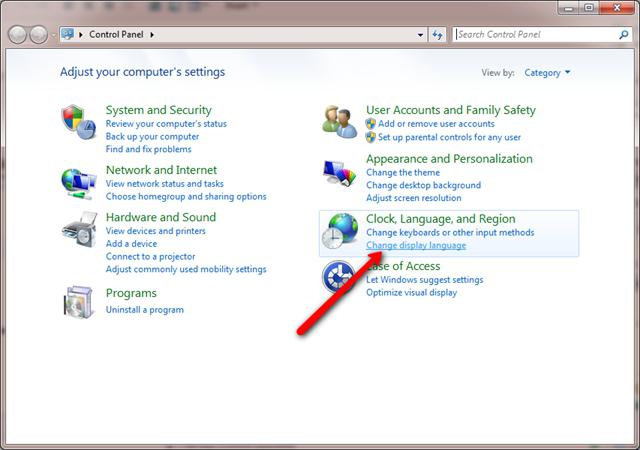
клавиатура
Е, ако си мислиш, как да промените езика на компютъра, Windows 7 ще ви помогне с това. Можете да започнете с най-често използвания метод. Става въпрос за използването на клавиатурата. По-конкретно - горещи клавиши. След като натиснете определена комбинация, ще се извърши превключване. Нека да видим как това може да се направи.
Ако мислите за това как да промените езика за въвеждане на компютъра, натиснете Shift + Alt. Като правило, тези бутони ще могат да помогнат да се осъществи идеята. Не работи? След това опитайте Shift + Ctrl. Трябва да се има предвид, че трябва само да използвате клавишите от лявата страна на клавиатурата. Отдясно "дублирания" този трик няма да работи. Вярно е, че тази опция не винаги е удобна. Има няколко други начина за превключване. Какво точно? Сега разбираме това.
В тава
Вече сме се срещали с най-често срещания начин за промяна на оформлението на клавиатурата (използвайки горещи клавиши). Вярно е, както вече споменах, той не отговаря на всички. Понякога (в изключително редки случаи) този ход не работи. Тогава и други методи идват на помощ. Сега ще разгледаме как да смените езика на компютъра. Windows 7 ни предлага още няколко опции.
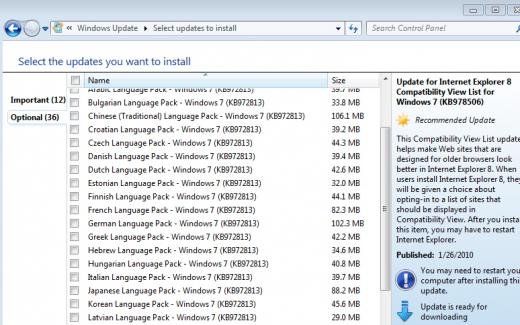
Например можете да използвате мишката и системната лента. Виж Лента на задачите в долния десен ъгъл. Там, в близост до различни икони, трябва да има малък "прозорец". Той обикновено показва няколко букви. Ru - ако пишете на руски, а En - на английски. Искате ли да знаете как да промените езика на компютъра (Windows 7, XP или друга версия на операционната система)? След това донесе курсора на мишката на буквите и натиснете левия бутон на устройството. Ще видите малък списък от възможни действия. В него ще видите отметка пред оформлението, което сте инсталирали в момента. За да го промените, просто кликнете върху желаната линия. След това буквите в лентата на задачите ще се променят. За да се отървете от "списъка", просто кликнете с мишката навсякъде. Това е всичко. Нищо сложно или изискващо специални знания.
Контролен панел
Е, има и друг доста интересен сценарий. Тя помага, когато предишните методи не работят (рядко, но това се случва). Става въпрос за промяна на оформлението с помощта на "Контролен панел".
Искате ли да знаете как да промените езика за въвеждане на компютъра? След това отворете "Старт" и отидете на "Контролен панел". Сега вижте списъка, който се отваря. Намерете там „Часовник, език и регион“. Кликнете върху "Регионални стандарти". След това ще останат само няколко прости движения.
Преди да се появи прозорец с няколко маркера. Трябва да отидете на "Езици и клавиатура" и след това да кликнете върху "Промяна на оформлението". След това ще се появи прозорец, в който искате да изберете един от наличните оформления. Запазване на промените - можете да затворите всичко, което току-що беше отворено. Виж, дали всичко е свършило - за това, спусни погледа си към таблата и буквите до него. Ако се промениха - всичко се оказа. Не? След това опитайте отново.
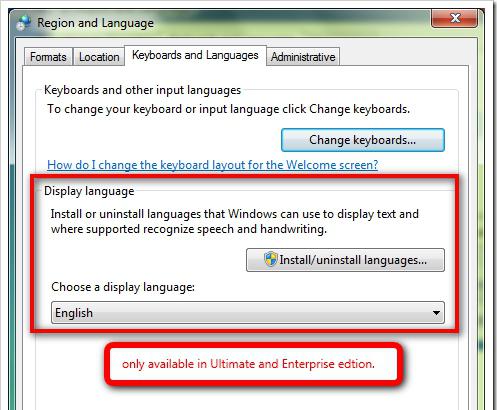
система
Е, има и друг въпрос, който не сме обмислили. Това е въпросът как да промените езика на Windows. Това е системата. Има няколко възможности. Първият е чрез същите "регионални стандарти". Отидете в същия раздел като при промяна на езика, но сега трябва да кликнете върху "Избор на езика на системата". В появилия се прозорец кликнете върху желаната линия и запазете промените.
Вторият начин е да промените езика след актуализацията. Отидете в "Център за актуализиране" и след това изтеглете необходимото оформление. След като бъде заредена, ще бъдете подканени да направите подмяната на настройките автоматично. Не го отказвайте. Компютърът ще поиска да се рестартира, след което системата ще промени езика на интерфейса. Това е всичко.